- Autor Jason Gerald [email protected].
- Public 2024-01-19 22:14.
- Naposledy zmenené 2025-01-23 12:44.
Tento wikiHow vás naučí, ako nahrávať obrázky na webovú stránku Imgur, a to na mobilné aj stolné platformy.
Krok
Metóda 1 z 2: Na mobilných zariadeniach
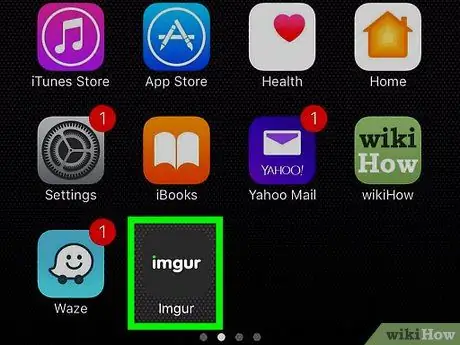
Krok 1. Otvorte Imgur
Táto aplikácia je označená tmavosivou ikonou s nápisom „imgur“.
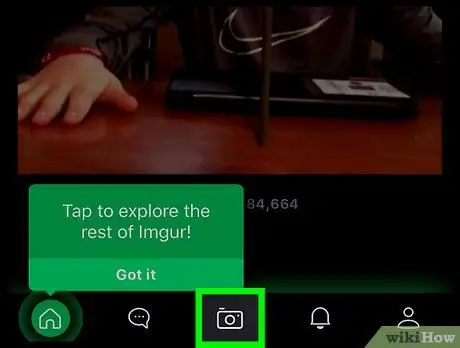
Krok 2. Dotknite sa ikony fotoaparátu
Je v dolnom strede obrazovky.
- Ak nie ste vo svojom telefóne prihlásení do svojho účtu Imgur, klepnite na možnosť „ Prihlásiť sa ”Najskôr zadajte e -mailovú adresu a heslo účtu.
- Na zariadeniach s Androidom budete musieť pred prihlásením najskôr potiahnuť prstom doľava.
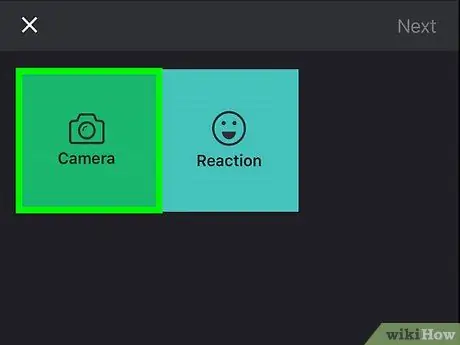
Krok 3. Vyberte fotografiu
Na tejto stránke sa zobrazí zoznam fotografií v zariadení. Dotykom vyberte požadovanú fotografiu.
- Ak sa zobrazí výzva, najskôr povoľte Imgurovi prístup k fotoaparátu a fotografiám v zariadení.
- Môžete sa dotknúť viacerých fotografií, ktoré chcete vybrať, naraz.
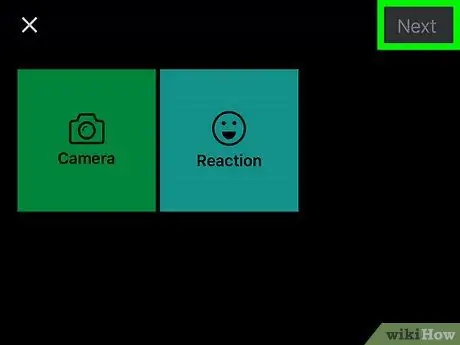
Krok 4. Dotknite sa Ďalej
Nachádza sa v pravom hornom rohu obrazovky. V niektorých verziách systému Android sa dotknite ikony začiarknutia.
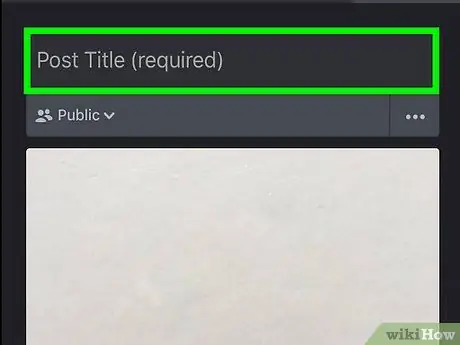
Krok 5. Zadajte názov odovzdaného súboru
Zadajte názov do poľa „Názov príspevku (povinné)“v hornej časti obrazovky.
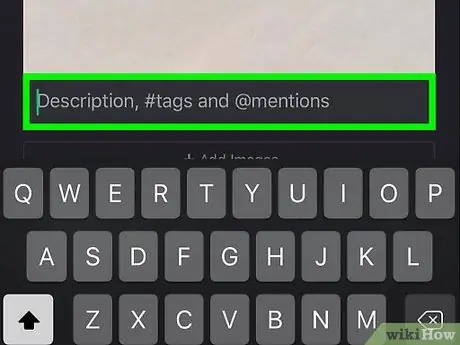
Krok 6. V prípade potreby upravte fotografie
Do sivého stĺpca v spodnej časti obrazovky môžete pridať popis alebo záložku s fotografiou.
Môžete sa tiež dotknúť " Pridajte obrázky ”Pod fotografiou vyberte ďalšie fotografie, ktoré chcete pridať k odovzdaniu.
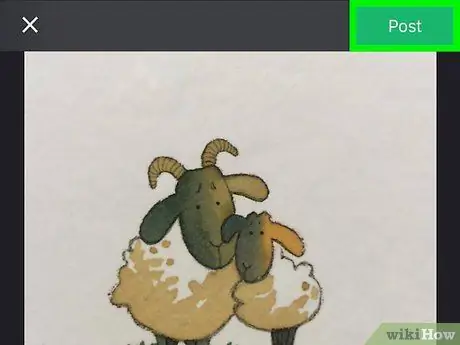
Krok 7. Dotknite sa položky Post
Nachádza sa v pravom hornom rohu obrazovky.
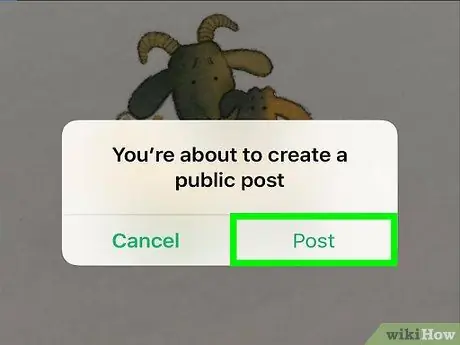
Krok 8. Po zobrazení výzvy sa dotknite položky Odovzdať
Vybraté fotografie budú následne nahrané do Imguru.
Metóda 2 z 2: Na stolnom počítači
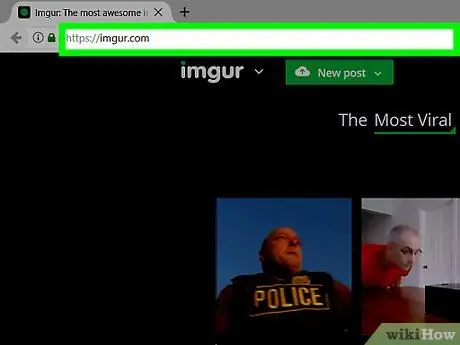
Krok 1. Navštívte webovú stránku Imgur
Navštívte stránku Imgur na
Krok 2. Kliknite na položku Nový príspevok
Je to zelené tlačidlo v hornej časti hlavnej stránky Imguru. Potom sa načíta okno nahrávania.
- Ak nie ste prihlásení do svojho účtu Imgur, kliknite na „ Prihlásiť sa ”Najskôr v ľavom hornom rohu stránky a potom zadajte svoju e-mailovú adresu a heslo.
- Kliknutím na šípku nadol vpravo od tlačidla zobrazíte rozbaľovaciu ponuku s niekoľkými ďalšími možnosťami nahrávania (napr. Vytvorte si mem ”).
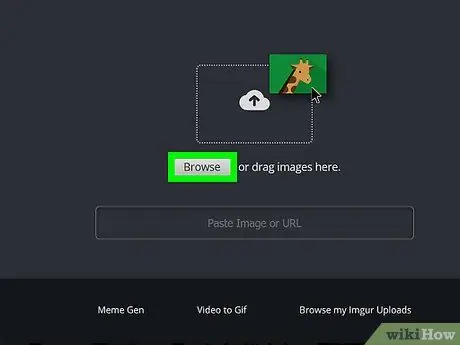
Krok 3. Kliknite na Prehľadávať
Je to v strede okna nahrávania.
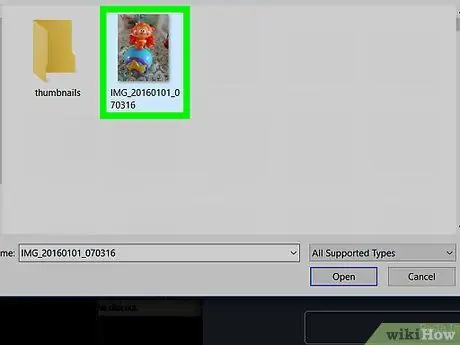
Krok 4. Vyberte obrázok z počítača
Ak chcete vybrať viac obrázkov, kliknite na každý požadovaný obrázok a súčasne podržte stlačený kláves Command (Mac) alebo Ctrl (PC).
- Môžete tiež kliknúť na jeden alebo viac obrázkov a presunúť ich do okna nahrávania Imgur, čím ich nahráte.
- Ak máte adresu URL obrázku, môžete ju skopírovať a prilepiť do poľa „Prilepiť obrázok alebo adresu URL“.
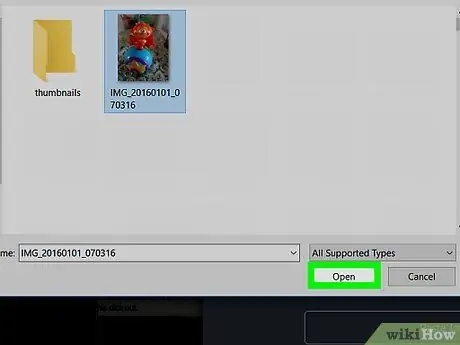
Krok 5. Kliknite na položku Otvoriť
Fotografia bude nahraná do Imgur.
Ak presúvate fotografiu do okna Imgur, tento krok preskočte
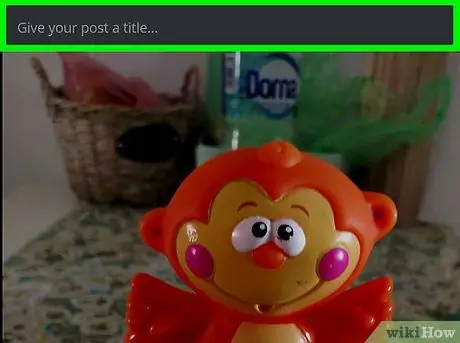
Krok 6. Pridajte názov fotografie
Zadajte názov do stĺpca nad fotografiou.
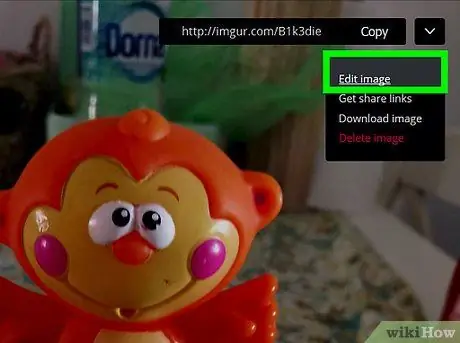
Krok 7. V prípade potreby upravte fotografie
Do šedého stĺpca pod fotografiu môžete pridať popis alebo záložku. Používateľov môžete tiež označiť zadaním „@“, za ktorým nasleduje zodpovedajúce používateľské meno.
Môžete tiež kliknúť na „ Pridajte ďalší obrázok ”Pod obrázkom vyberiete ďalšie obrázky.
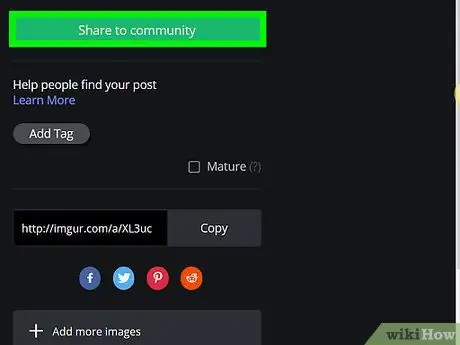
Krok 8. Kliknite na položku Zdieľať s komunitou
Je to zelené tlačidlo na pravej strane stránky. Po kliknutí sa obrázky nahrajú na stránku Imgur.
Tipy
- Uistite sa, že uvediete zdroj fotografií iných ľudí, ktoré odovzdáte.
- Nastavenia ochrany osobných údajov môžete upraviť dotykom karty „ Verejné “Nad fotografiou (mobilná aplikácia) alebo kliknutím na„ Súkromie príspevkov ”Na pravej strane nahrávania (web pre počítače).






